
உள்ளடக்கம்
- படிகள்
- முறை 1 இல் 3: ஒரு உள் வன் இணைப்பது எப்படி
- முறை 2 இல் 3: வெளிப்புற வன் (விண்டோஸ்) இணைப்பது எப்படி
- முறை 3 இல் 3: வெளிப்புற வன்வட்டத்தை எவ்வாறு இணைப்பது (மேகோஸ்)
- குறிப்புகள்
- எச்சரிக்கைகள்
இந்த கட்டுரை உங்கள் கணினியுடன் இரண்டாவது வன்வட்டத்தை எவ்வாறு இணைப்பது என்பதைக் காண்பிக்கும். நவீன மடிக்கணினிகள் அல்லது மேக்ஸில் இரண்டாவது வன் நிறுவ முடியாது என்பதை நினைவில் கொள்ளுங்கள். இருப்பினும், முதன்மை வன்வட்டை மாற்றுவதற்கான விருப்பம் உங்களுக்கு உள்ளது (இது உங்கள் உத்தரவாதத்தை ரத்து செய்யும்). விண்டோஸ் அல்லது மேகோஸ் கம்ப்யூட்டரில் கூடுதல் இன்டர்னல் ஹார்ட் டிரைவை நிறுவ முடியாவிட்டால், வெளிப்புற ஹார்ட் டிரைவை இணைக்கவும்.
படிகள்
முறை 1 இல் 3: ஒரு உள் வன் இணைப்பது எப்படி
 1 உங்கள் கணினியில் விண்டோஸ் இயங்குகிறதா என்பதை உறுதி செய்யவும். நவீன விண்டோஸ் அல்லது மேகோஸ் மடிக்கணினிகள் மற்றும் மேக் டெஸ்க்டாப்புகளில் கூடுதல் ஹார்ட் டிரைவை நிறுவ முடியாது.
1 உங்கள் கணினியில் விண்டோஸ் இயங்குகிறதா என்பதை உறுதி செய்யவும். நவீன விண்டோஸ் அல்லது மேகோஸ் மடிக்கணினிகள் மற்றும் மேக் டெஸ்க்டாப்புகளில் கூடுதல் ஹார்ட் டிரைவை நிறுவ முடியாது. - உங்கள் விண்டோஸ் மற்றும் மேகோஸ் கணினியுடன் வெளிப்புற வன்வட்டத்தை இணைக்க முடியும்.
 2 ஒரு உள் SATA வன் வாங்கவும். உங்களிடம் ஏற்கனவே அத்தகைய வட்டு இல்லையென்றால் இதைச் செய்யுங்கள்.
2 ஒரு உள் SATA வன் வாங்கவும். உங்களிடம் ஏற்கனவே அத்தகைய வட்டு இல்லையென்றால் இதைச் செய்யுங்கள். - உங்கள் கம்ப்யூட்டரின் (எ.கா. ஹெச்பி) அதே நிறுவனத்தால் தயாரிக்கப்பட்ட ஹார்ட் டிரைவை வாங்குவது நல்லது.
- சில ஹார்ட் டிரைவ்கள் சில கணினிகளுடன் பொருந்தாது. ஒரு ஹார்ட் டிரைவை வாங்குவதற்கு முன், உங்கள் கணினி மாடல் மற்றும் ஹார்ட் டிரைவ் மாடலைத் தேடுங்கள் (உதாரணமாக, “L3M56AA SATA உடன் இணக்கமான HP பெவிலியன்” என்று தேடவும்) அவை ஒன்றாக வேலை செய்யுமா என்று பார்க்கவும்.
 3 உங்கள் கம்ப்யூட்டரை ஆஃப் செய்து, அதை ஆஃப் செய்யவும். கணினியை ஆன் செய்யும் போது உள்ளே வேலை செய்யாதீர்கள், ஏனெனில் இது பாகங்களை சேதப்படுத்தும் அல்லது காயத்தை விளைவிக்கும்.
3 உங்கள் கம்ப்யூட்டரை ஆஃப் செய்து, அதை ஆஃப் செய்யவும். கணினியை ஆன் செய்யும் போது உள்ளே வேலை செய்யாதீர்கள், ஏனெனில் இது பாகங்களை சேதப்படுத்தும் அல்லது காயத்தை விளைவிக்கும். - சில டெஸ்க்டாப் கணினிகள் ஓரிரு நிமிடங்களில் நிறுத்தப்படும். இந்த வழக்கில், கணினி விசிறிகள் வேலை செய்வதை நிறுத்தும் வரை காத்திருங்கள்.
 4 கணினி பெட்டியைத் திறக்கவும். இந்த செயல்முறை உங்கள் கணினியின் மாதிரியைப் பொறுத்தது, எனவே உங்கள் கணினிக்கான வழிமுறைகளைப் படிக்கவும் அல்லது இணையத்தில் தொடர்புடைய தகவலைக் கண்டறியவும்.
4 கணினி பெட்டியைத் திறக்கவும். இந்த செயல்முறை உங்கள் கணினியின் மாதிரியைப் பொறுத்தது, எனவே உங்கள் கணினிக்கான வழிமுறைகளைப் படிக்கவும் அல்லது இணையத்தில் தொடர்புடைய தகவலைக் கண்டறியவும். - பெரும்பாலான சந்தர்ப்பங்களில், உங்களுக்கு பிலிப்ஸ் ஸ்க்ரூடிரைவர் தேவைப்படும்.
 5 உங்களைத் தரைமட்டமாக்குங்கள். இது கணினியின் முக்கிய உள் கூறுகளுக்கு (மதர்போர்டு போன்றவை) தற்செயலான சேதத்தைத் தடுக்கும்.
5 உங்களைத் தரைமட்டமாக்குங்கள். இது கணினியின் முக்கிய உள் கூறுகளுக்கு (மதர்போர்டு போன்றவை) தற்செயலான சேதத்தைத் தடுக்கும்.  6 வெற்று ஹார்ட் டிரைவ் விரிகுடாவைக் கண்டறியவும். கணினி வன் ஒரு சிறப்பு பெட்டியில் முக்கிய வன் நிறுவப்பட்டுள்ளது; இந்த விரிகுடாவிற்கு அடுத்ததாக இதே போன்ற வெற்று விரிகுடா இருக்க வேண்டும், அதில் நீங்கள் இரண்டாவது வன்வட்டை நிறுவுவீர்கள்.
6 வெற்று ஹார்ட் டிரைவ் விரிகுடாவைக் கண்டறியவும். கணினி வன் ஒரு சிறப்பு பெட்டியில் முக்கிய வன் நிறுவப்பட்டுள்ளது; இந்த விரிகுடாவிற்கு அடுத்ததாக இதே போன்ற வெற்று விரிகுடா இருக்க வேண்டும், அதில் நீங்கள் இரண்டாவது வன்வட்டை நிறுவுவீர்கள்.  7 இரண்டாவது ஹார்ட் டிரைவை விரிகுடாவில் செருகவும். விரிகுடா முதன்மை வன் வளைகுடாவின் கீழ் அல்லது மேலே அமைந்துள்ளது. வட்டு செருகவும், அதனால் கேபிள் இணைப்பிகள் கொண்ட பக்கமானது கணினி கேஸின் உட்புறத்தை எதிர்கொள்ளும்.
7 இரண்டாவது ஹார்ட் டிரைவை விரிகுடாவில் செருகவும். விரிகுடா முதன்மை வன் வளைகுடாவின் கீழ் அல்லது மேலே அமைந்துள்ளது. வட்டு செருகவும், அதனால் கேபிள் இணைப்பிகள் கொண்ட பக்கமானது கணினி கேஸின் உட்புறத்தை எதிர்கொள்ளும். - சில சந்தர்ப்பங்களில், இயக்கி திருகுகள் மூலம் பாதுகாக்கப்பட வேண்டும்.

ஸ்பைக் பரோன்
நெட்வொர்க் பொறியாளர் மற்றும் பயனர் ஆதரவு நிபுணர் ஸ்பைக் பரோன் ஸ்பைக்கின் கணினி பழுதுபார்ப்பின் உரிமையாளர் ஆவார். தொழில்நுட்பத்தில் 25 ஆண்டுகளுக்கும் மேலான அனுபவத்துடன், அவர் பிசி மற்றும் மேக் கம்ப்யூட்டர் ரிப்பேர், பயன்படுத்திய கணினி விற்பனை, வைரஸ் நீக்கம், தரவு மீட்பு மற்றும் வன்பொருள் மற்றும் மென்பொருள் புதுப்பிப்புகளில் நிபுணத்துவம் பெற்றவர். கணினி சேவை தொழில்நுட்ப வல்லுநர்கள் மற்றும் மைக்ரோசாப்ட் சான்றளிக்கப்பட்ட தீர்வுகள் நிபுணர்களுக்கான CompTIA A + சான்றிதழ்களை வைத்திருக்கிறது. ஸ்பைக் பரோன்
ஸ்பைக் பரோன்
நெட்வொர்க் பொறியாளர் மற்றும் பயனர் ஆதரவு நிபுணர்எங்கள் நிபுணர் ஒப்புக்கொள்கிறார்: நீங்கள் கேஸைத் திறந்த பிறகு, ஹார்ட் டிரைவை பிரத்யேக டிரைவ் பேயில் செருகி திருகுகள் மூலம் பாதுகாக்கவும். பின்னர் பவர் கேபிளை ஹார்ட் டிஸ்க்குடன் இணைக்கவும், பின்னர் SATA கேபிள் (அதன் ஒரு முனையை ஹார்ட் டிஸ்க்குடனும், மற்றொன்று மதர்போர்டில் இலவச இணைப்பியுடனும் இணைக்கவும்).
 8 வன் இணைப்பைக் கண்டறியவும். மதர்போர்டில் ஹார்ட் டிரைவ் இணைப்பிகள் எங்குள்ளன என்பதை அறிய முதன்மை வன் மீது கேபிளை இயக்கவும். (மதர்போர்டு என்பது மற்ற பலகைகளையும் சாதனங்களையும் இணைக்கும் ஒரு பெரிய பலகையாகும்.)
8 வன் இணைப்பைக் கண்டறியவும். மதர்போர்டில் ஹார்ட் டிரைவ் இணைப்பிகள் எங்குள்ளன என்பதை அறிய முதன்மை வன் மீது கேபிளை இயக்கவும். (மதர்போர்டு என்பது மற்ற பலகைகளையும் சாதனங்களையும் இணைக்கும் ஒரு பெரிய பலகையாகும்.) - முதன்மை ஹார்ட் டிரைவின் கேபிள் ஒரு பரந்த மெல்லிய டேப் போல் இருந்தால், அது ஒரு IDE வன். இந்த வழக்கில், இரண்டாவது வன்வட்டை மதர்போர்டுடன் இணைக்க உங்களுக்கு ஒரு அடாப்டர் தேவைப்படும்.
 9 இரண்டாவது வன் இணைக்கவும். கேபிளின் ஒரு முனையை இரண்டாவது ஹார்ட் டிரைவிலும் மற்றொன்றை மதர்போர்டில் உள்ள கனெக்டரிலும் இணைக்கவும் (இந்த கனெக்டர் முதன்மை ஹார்ட் டிரைவ் இணைக்கப்பட்டுள்ள இணைப்பிற்கு அடுத்ததாக அமைந்துள்ளது).
9 இரண்டாவது வன் இணைக்கவும். கேபிளின் ஒரு முனையை இரண்டாவது ஹார்ட் டிரைவிலும் மற்றொன்றை மதர்போர்டில் உள்ள கனெக்டரிலும் இணைக்கவும் (இந்த கனெக்டர் முதன்மை ஹார்ட் டிரைவ் இணைக்கப்பட்டுள்ள இணைப்பிற்கு அடுத்ததாக அமைந்துள்ளது). - உங்கள் கணினியின் மதர்போர்டில் IDE இணைப்பிகள் இருந்தால் (சில சென்டிமீட்டர் நீளமுள்ள இணைப்பிகள்), SATA-IDE அடாப்டரை வாங்கவும். இந்த வழக்கில், அடாப்டரை மதர்போர்டுடன் இணைக்கவும், இரண்டாவது ஹார்ட் டிரைவின் கேபிளை அடாப்டருடன் இணைக்கவும்.
 10 இரண்டாவது வன்வட்டத்தை மின்சக்தியுடன் இணைக்கவும். மின் கேபிளின் ஒரு முனையை மின்சக்திக்கும் மற்றொன்று இரண்டாவது வன்வட்டத்திற்கும் இணைக்கவும்.
10 இரண்டாவது வன்வட்டத்தை மின்சக்தியுடன் இணைக்கவும். மின் கேபிளின் ஒரு முனையை மின்சக்திக்கும் மற்றொன்று இரண்டாவது வன்வட்டத்திற்கும் இணைக்கவும். - பொதுவாக, மின்சாரம் கணினி வழக்கின் மேல் பகுதியில் அமைந்துள்ளது.
- சக்தி கேபிள் பிளக் ஒரு பரந்த SATA கேபிள் பிளக் போல் தெரிகிறது.
 11 அனைத்து கேபிள்களும் பாதுகாப்பாகவும் சரியாகவும் இணைக்கப்பட்டுள்ளதா என்பதை உறுதிப்படுத்தவும். இல்லையெனில், கணினியின் இயக்க முறைமை இரண்டாவது வட்டை அங்கீகரிக்காது.
11 அனைத்து கேபிள்களும் பாதுகாப்பாகவும் சரியாகவும் இணைக்கப்பட்டுள்ளதா என்பதை உறுதிப்படுத்தவும். இல்லையெனில், கணினியின் இயக்க முறைமை இரண்டாவது வட்டை அங்கீகரிக்காது.  12 உங்கள் கணினியை ஒரு மின் நிலையத்துடன் இணைத்து அதை இயக்கவும். இப்போது நீங்கள் விண்டோஸ் இரண்டாவது வன்வட்டை அங்கீகரிக்க வேண்டும்.
12 உங்கள் கணினியை ஒரு மின் நிலையத்துடன் இணைத்து அதை இயக்கவும். இப்போது நீங்கள் விண்டோஸ் இரண்டாவது வன்வட்டை அங்கீகரிக்க வேண்டும்.  13 வட்டு மேலாண்மை சாளரத்தைத் திறக்கவும். தொடக்க மெனுவில் வலது கிளிக் செய்யவும்
13 வட்டு மேலாண்மை சாளரத்தைத் திறக்கவும். தொடக்க மெனுவில் வலது கிளிக் செய்யவும்  உங்கள் திரையின் கீழ்-இடது மூலையில், பின்னர் மெனுவிலிருந்து வட்டு மேலாண்மை என்பதைத் தேர்ந்தெடுக்கவும்.
உங்கள் திரையின் கீழ்-இடது மூலையில், பின்னர் மெனுவிலிருந்து வட்டு மேலாண்மை என்பதைத் தேர்ந்தெடுக்கவும். - நீங்களும் கிளிக் செய்யலாம் வெற்றி+எக்ஸ்மெனுவைத் திறக்க.
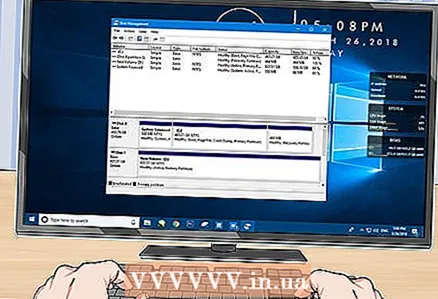 14 "துவக்க வட்டு" சாளரம் திறக்க காத்திருக்கவும். வட்டு மேலாண்மை சாளரம் திறந்த சில வினாடிகளுக்குப் பிறகு அது திறக்கும்.
14 "துவக்க வட்டு" சாளரம் திறக்க காத்திருக்கவும். வட்டு மேலாண்மை சாளரம் திறந்த சில வினாடிகளுக்குப் பிறகு அது திறக்கும். - துவக்க வட்டு சாளரம் திறக்கப்படாவிட்டால், சாளரத்தின் மேலே உள்ள இருப்பிட தாவலுக்கு மேலே புதுப்பி என்பதைக் கிளிக் செய்யவும்.
 15 கிளிக் செய்யவும் சரிகேட்கப்படும் போது. விண்டோஸ் இப்போது இரண்டாவது ஹார்ட் டிரைவை துவக்கும்.
15 கிளிக் செய்யவும் சரிகேட்கப்படும் போது. விண்டோஸ் இப்போது இரண்டாவது ஹார்ட் டிரைவை துவக்கும்.  16 இரண்டாவது ஹார்ட் டிரைவைப் பயன்படுத்தக்கூடியதாக ஆக்குங்கள். இரண்டாவது வன்வட்டத்தின் பெயரை வலது கிளிக் செய்து, மெனுவிலிருந்து எளிய தொகுதியை உருவாக்கு என்பதைத் தேர்ந்தெடுத்து, சில பக்கங்களில் அடுத்து என்பதைக் கிளிக் செய்யவும். இப்போது நீங்கள் இரண்டாவது வன்வட்டில் வேலை செய்யலாம்.
16 இரண்டாவது ஹார்ட் டிரைவைப் பயன்படுத்தக்கூடியதாக ஆக்குங்கள். இரண்டாவது வன்வட்டத்தின் பெயரை வலது கிளிக் செய்து, மெனுவிலிருந்து எளிய தொகுதியை உருவாக்கு என்பதைத் தேர்ந்தெடுத்து, சில பக்கங்களில் அடுத்து என்பதைக் கிளிக் செய்யவும். இப்போது நீங்கள் இரண்டாவது வன்வட்டில் வேலை செய்யலாம். - இந்த PC சாளரத்திலிருந்து இரண்டாவது வன்வட்டத்தை அணுகலாம்.
முறை 2 இல் 3: வெளிப்புற வன் (விண்டோஸ்) இணைப்பது எப்படி
 1 வெளிப்புற வன் வாங்கவும். போதுமான திறன் கொண்ட மற்றும் ஒரு நம்பகமான உற்பத்தியாளரான வெஸ்டர்ன் டிஜிட்டல் அல்லது சீகேட் போன்ற ஒரு டிரைவை வாங்கவும்.
1 வெளிப்புற வன் வாங்கவும். போதுமான திறன் கொண்ட மற்றும் ஒரு நம்பகமான உற்பத்தியாளரான வெஸ்டர்ன் டிஜிட்டல் அல்லது சீகேட் போன்ற ஒரு டிரைவை வாங்கவும். - 1 டிபி வெளிப்புற வன் 500 ஜிபி டிரைவை விட அதிகமாக செலவாகாது என்பதை நினைவில் கொள்ளுங்கள், எனவே ஒரு பெரிய டிரைவை வாங்குவது நல்லது.
- 1TB டிரைவை 6,000 ரூபிள் குறைவாக வாங்கலாம்.
 2 உங்கள் வெளிப்புற வன் உங்கள் கணினியுடன் இணைக்கவும். உங்கள் கணினியில் உள்ள USB போர்ட்டுகளில் ஒன்றோடு USB ஹார்ட் டிரைவ் கேபிளை இணைக்கவும்.
2 உங்கள் வெளிப்புற வன் உங்கள் கணினியுடன் இணைக்கவும். உங்கள் கணினியில் உள்ள USB போர்ட்டுகளில் ஒன்றோடு USB ஹார்ட் டிரைவ் கேபிளை இணைக்கவும்.  3 தொடக்க மெனுவைத் திறக்கவும்
3 தொடக்க மெனுவைத் திறக்கவும்  . திரையின் கீழ் இடது மூலையில் உள்ள விண்டோஸ் லோகோவைக் கிளிக் செய்யவும்.
. திரையின் கீழ் இடது மூலையில் உள்ள விண்டோஸ் லோகோவைக் கிளிக் செய்யவும்.  4 எக்ஸ்ப்ளோரர் சாளரத்தைத் திறக்கவும்
4 எக்ஸ்ப்ளோரர் சாளரத்தைத் திறக்கவும்  . மெனுவின் கீழ் இடது மூலையில் உள்ள கோப்புறை வடிவ ஐகானைக் கிளிக் செய்யவும்.
. மெனுவின் கீழ் இடது மூலையில் உள்ள கோப்புறை வடிவ ஐகானைக் கிளிக் செய்யவும்.  5 கிளிக் செய்யவும் இந்த கணினி. இது மெனுவின் இடது பக்கத்தில் உள்ளது.
5 கிளிக் செய்யவும் இந்த கணினி. இது மெனுவின் இடது பக்கத்தில் உள்ளது. 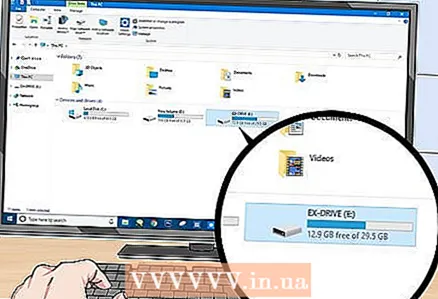 6 உங்கள் வெளிப்புற வன்வட்டின் பெயரைத் தேர்ந்தெடுக்கவும். இந்த PC சாளரத்தின் நடுவில் உள்ள சாதனங்கள் மற்றும் இயக்கிகளின் கீழ் உங்கள் வெளிப்புற வன்வட்டத்தின் பெயரைக் கிளிக் செய்யவும்.
6 உங்கள் வெளிப்புற வன்வட்டின் பெயரைத் தேர்ந்தெடுக்கவும். இந்த PC சாளரத்தின் நடுவில் உள்ள சாதனங்கள் மற்றும் இயக்கிகளின் கீழ் உங்கள் வெளிப்புற வன்வட்டத்தின் பெயரைக் கிளிக் செய்யவும். - வெளிப்புற வன் பெயர் பொதுவாக உற்பத்தியாளர் அல்லது மாதிரி பெயரை உள்ளடக்கியது.
 7 கிளிக் செய்யவும் கட்டுப்பாடு. இது சாளரத்தின் மேல் இடது மூலையில் உள்ள ஒரு தாவல். தாவலுக்கு கீழே ஒரு கருவிப்பட்டி தோன்றும்.
7 கிளிக் செய்யவும் கட்டுப்பாடு. இது சாளரத்தின் மேல் இடது மூலையில் உள்ள ஒரு தாவல். தாவலுக்கு கீழே ஒரு கருவிப்பட்டி தோன்றும். 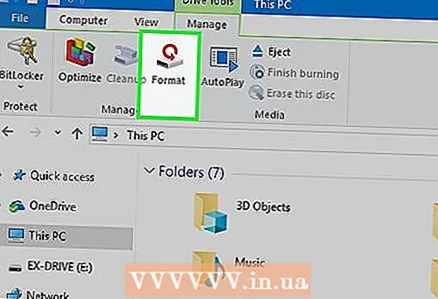 8 கிளிக் செய்யவும் வடிவம். இது மேலாண்மை கருவிப்பட்டியின் இடது பக்கத்தில் உள்ளது. ஒரு பாப்-அப் சாளரம் திறக்கும்.
8 கிளிக் செய்யவும் வடிவம். இது மேலாண்மை கருவிப்பட்டியின் இடது பக்கத்தில் உள்ளது. ஒரு பாப்-அப் சாளரம் திறக்கும்.  9 கோப்பு முறைமை வடிவமைப்பைத் தேர்ந்தெடுக்கவும். கோப்பு முறைமை மெனுவிலிருந்து, NTFS அல்லது ExFAT ஐத் தேர்ந்தெடுக்கவும்.
9 கோப்பு முறைமை வடிவமைப்பைத் தேர்ந்தெடுக்கவும். கோப்பு முறைமை மெனுவிலிருந்து, NTFS அல்லது ExFAT ஐத் தேர்ந்தெடுக்கவும். - NTFS வடிவத்தில் ஒரு வட்டு விண்டோஸ் மற்றும் exFAT வடிவத்தில் மட்டுமே பயன்படுத்தப்படலாம் - மேகோஸ் உட்பட எந்த அமைப்பிலும்.
 10 கிளிக் செய்யவும் ஓடு. இந்த பொத்தான் சாளரத்தின் கீழே உள்ளது.
10 கிளிக் செய்யவும் ஓடு. இந்த பொத்தான் சாளரத்தின் கீழே உள்ளது. 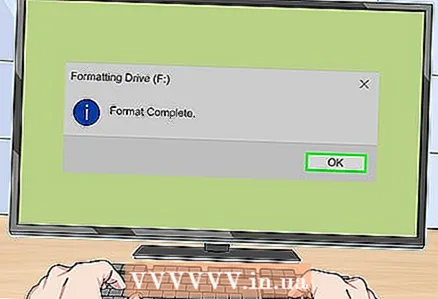 11 கிளிக் செய்யவும் சரிகேட்கப்படும் போது. வெளிப்புற வன்வட்டை வடிவமைக்கும் செயல்முறை தொடங்கும்.
11 கிளிக் செய்யவும் சரிகேட்கப்படும் போது. வெளிப்புற வன்வட்டை வடிவமைக்கும் செயல்முறை தொடங்கும். - வெளிப்புற வன் வடிவமைக்கப்படும் போது, "சரி" என்பதைக் கிளிக் செய்யவும் - இப்போது வெளிப்புற வன் இரண்டாவது வன்வட்டாகப் பயன்படுத்தப்படலாம்.
முறை 3 இல் 3: வெளிப்புற வன்வட்டத்தை எவ்வாறு இணைப்பது (மேகோஸ்)
 1 வெளிப்புற வன் வாங்கவும். போதுமான திறன் கொண்ட மற்றும் ஒரு நம்பகமான உற்பத்தியாளரான வெஸ்டர்ன் டிஜிட்டல் அல்லது சீகேட் போன்ற ஒரு டிரைவை வாங்கவும்.
1 வெளிப்புற வன் வாங்கவும். போதுமான திறன் கொண்ட மற்றும் ஒரு நம்பகமான உற்பத்தியாளரான வெஸ்டர்ன் டிஜிட்டல் அல்லது சீகேட் போன்ற ஒரு டிரைவை வாங்கவும். - தேர்ந்தெடுக்கப்பட்ட ஹார்ட் டிரைவில் தண்டர்போல்ட் கனெக்டர் (USB-C என்றும் அழைக்கப்படுகிறது) இருப்பதை உறுதி செய்து கொள்ளுங்கள், ஏனெனில் நவீன மேக்ஸில் USB 3.0 போர்ட்கள் இல்லை.
- 1 டிபி வெளிப்புற வன் 500 ஜிபி டிரைவை விட அதிகமாக செலவாகாது என்பதை நினைவில் கொள்ளுங்கள், எனவே ஒரு பெரிய டிரைவை வாங்குவது நல்லது.
- 1TB ஓட்டுக்கு 6,000 ரூபிள் குறைவாக செலவாகும்.
 2 உங்கள் வெளிப்புற வன் உங்கள் கணினியுடன் இணைக்கவும். உங்கள் வெளிப்புற வன்வட்டின் தண்டர்போல்ட் கேபிளை உங்கள் மேக்கில் உள்ள USB-C போர்ட்டுகளில் ஒன்றோடு இணைக்கவும்.
2 உங்கள் வெளிப்புற வன் உங்கள் கணினியுடன் இணைக்கவும். உங்கள் வெளிப்புற வன்வட்டின் தண்டர்போல்ட் கேபிளை உங்கள் மேக்கில் உள்ள USB-C போர்ட்டுகளில் ஒன்றோடு இணைக்கவும். - நீங்கள் USB 3.0 வெளிப்புற வன் வாங்கியிருந்தால், USB 3.0 to Thunderbolt 4 (அல்லது USB3.0 to USB-C) அடாப்டரை வாங்கவும்.
 3 மெனுவைத் திறக்கவும் மாற்றம். இது திரையின் மேலே உள்ள மெனு பட்டியில் உள்ளது.
3 மெனுவைத் திறக்கவும் மாற்றம். இது திரையின் மேலே உள்ள மெனு பட்டியில் உள்ளது. - இந்த மெனுவை நீங்கள் காணவில்லை எனில், டெஸ்க்டாப்பில் கிளிக் செய்யவும் அல்லது கண்டுபிடிப்பான் சாளரத்தைத் திறக்கவும்.
 4 கிளிக் செய்யவும் பயன்பாடுகள். இது கோ மெனுவில் உள்ளது. பயன்பாட்டு கோப்புறை திறக்கும்.
4 கிளிக் செய்யவும் பயன்பாடுகள். இது கோ மெனுவில் உள்ளது. பயன்பாட்டு கோப்புறை திறக்கும்.  5 வட்டு பயன்பாட்டை இயக்கவும். ஸ்டெதாஸ்கோப் மூலம் வன் ஐகானை இருமுறை கிளிக் செய்யவும்.
5 வட்டு பயன்பாட்டை இயக்கவும். ஸ்டெதாஸ்கோப் மூலம் வன் ஐகானை இருமுறை கிளிக் செய்யவும்.  6 வெளிப்புற வன் ஒன்றைத் தேர்ந்தெடுக்கவும். சாளரத்தின் இடது பக்கத்தில் உள்ள வெளிப்புற வன்வட்டத்தின் பெயரைக் கிளிக் செய்யவும்.
6 வெளிப்புற வன் ஒன்றைத் தேர்ந்தெடுக்கவும். சாளரத்தின் இடது பக்கத்தில் உள்ள வெளிப்புற வன்வட்டத்தின் பெயரைக் கிளிக் செய்யவும். - வெளிப்புற வன் பெயர் பொதுவாக உற்பத்தியாளர் அல்லது மாதிரி பெயரை உள்ளடக்கியது.
 7 கிளிக் செய்யவும் அழி. இது வட்டு பயன்பாட்டு சாளரத்தின் மேல் ஒரு தாவலாகும். ஒரு பாப்-அப் சாளரம் திறக்கும்.
7 கிளிக் செய்யவும் அழி. இது வட்டு பயன்பாட்டு சாளரத்தின் மேல் ஒரு தாவலாகும். ஒரு பாப்-அப் சாளரம் திறக்கும்.  8 ஒரு வடிவத்தைத் தேர்வு செய்யவும். சாளரத்தின் மேலே உள்ள Format மெனுவைக் கிளிக் செய்து Mac OS Extended (Journalled) என்பதைத் தேர்ந்தெடுக்கவும்.
8 ஒரு வடிவத்தைத் தேர்வு செய்யவும். சாளரத்தின் மேலே உள்ள Format மெனுவைக் கிளிக் செய்து Mac OS Extended (Journalled) என்பதைத் தேர்ந்தெடுக்கவும். - எந்த கணினியிலும் வெளிப்புற வன் பயன்படுத்த (மேகோஸ் மட்டும் அல்ல), "எக்ஸ்பாட்" என்பதைத் தேர்ந்தெடுக்கவும்.
 9 கிளிக் செய்யவும் அழி. இது ஜன்னலின் கீழே உள்ளது.
9 கிளிக் செய்யவும் அழி. இது ஜன்னலின் கீழே உள்ளது.  10 கிளிக் செய்யவும் அழிகேட்கப்படும் போது. வெளிப்புற வன்வட்டை வடிவமைக்கும் செயல்முறை தொடங்கும். செயல்முறை முடிந்ததும், வெளிப்புற வன்வட்டை இரண்டாவது வன்வட்டாகப் பயன்படுத்தலாம்.
10 கிளிக் செய்யவும் அழிகேட்கப்படும் போது. வெளிப்புற வன்வட்டை வடிவமைக்கும் செயல்முறை தொடங்கும். செயல்முறை முடிந்ததும், வெளிப்புற வன்வட்டை இரண்டாவது வன்வட்டாகப் பயன்படுத்தலாம்.
குறிப்புகள்
- வெளிப்புற வன்வட்டில் நீங்கள் ஒரு இயக்க முறைமையை நிறுவலாம். இந்த வழக்கில், கணினியிலிருந்து வெளிப்புற வன் துண்டிக்க வேண்டாம்.
- SATA டிரைவ்கள் பொதுவாக பயன்படுத்தப்படும் மற்றும் IDE டிரைவ்களை விட வேகமாக இருக்கும். மேலும், SATA கேபிள் கணினி கேஸ் உள்ளே காற்று சுழற்சியை தடுக்காது.
எச்சரிக்கைகள்
- பெரும்பாலான ஹார்ட் டிரைவ்கள் எலக்ட்ரோஸ்டேடிக் டிஸ்சார்ஜுக்கு உணர்திறன் கொண்டவை, எனவே உங்கள் கம்ப்யூட்டரின் உட்புறத்தில் வேலை செய்வதற்கு முன் உங்களைத் தரைமட்டமாக்கிக் கொள்ளுங்கள்.



